En un artículo anterior te mostramos cómo añadir o anclar íconos al menú de Inicio en esta nueva versión de Windows 10. Sin embargo quizá no te guste el orden o el tamaño de los iconos o tal vez te arrepentiste y ya no lo quieres. Por estas y otras razones en este artículo te mostraremos cómo personalizar los iconos del menú de Inicio en Windows 10. Te mostraremos primero a cómo desanclar los iconos. Luego te mostraremos cómo cambiarles el tamaño. Finalmente te mostraremos cómo moverlos de posición.
Cómo desanclar un icono del menú de Inicio en Windows 10
Lo primero que te mostraremos es a remover o desanclar un icono del menú de Inicio en Windows 10. Para ello accede el menú de Inicio y una vez estés en este menú, posiciona el mouse sobre el icono que deseas remover. Entonces hazle un clic con el botón derecho del mouse. Al hacer esto te saldrá un menú. Del menú escoge la opción que dice Desanclar de Inicio. Puedes ver todo esto en la Imagen #1.
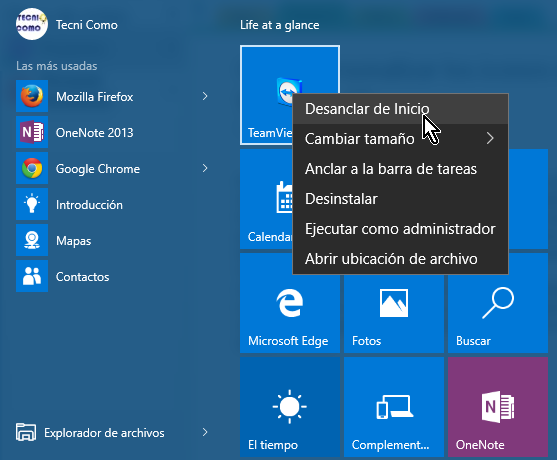
Una vez selecciones la opción Desanclar de Inicio verás cómo el icono es removido del menú Inicio y listo.
Cómo cambiarle el tamaño a los iconos del menú Inicio en Windows 10
En Windows 10 los iconos tienen por defecto forma cuadrada y son de tamaño mediano. Sin embargo el tamaño es completamente configurable. Para cambiar el tamaño de un icono, accede al menú de Inicio y mueve el mouse sobre el icono que deseas ajustar. Cuando lo hagas haz un clic con el botón derecho de mouse. Al hacerlo se te mostrará un menú. Una de las opciones del menú es Cambiar de tamaño. Al seleccionar la misma se te mostrará un sub-menú. Allí se te muestran los diferentes tamaños disponibles los cuales son Pequeño, Medio, Ancho y Grande. Por defecto, el tamaño de los iconos es Medio. Selecciona de la lista el tamaño que deseas. En la Imagen #2 te mostramos dónde se hallan estas opciones.
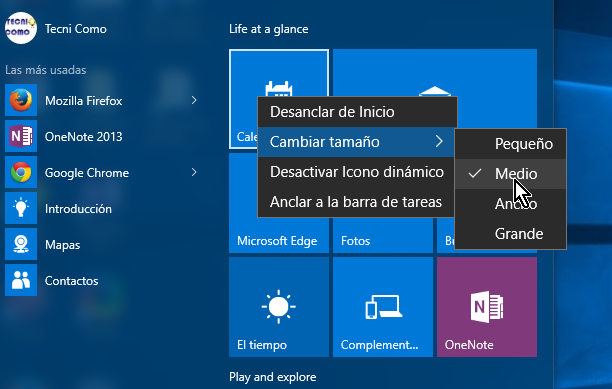
Cuando selecciones el nuevo tamaño, verás cómo Windows 10 cambia el tamaño del icono por el que escogiste. A continuación te mostramos cómo se ve cada tamaño para que escojas el más apropiado. La Imagen #3 te muestra un icono de tamaño Pequeño en el menú Inicio.
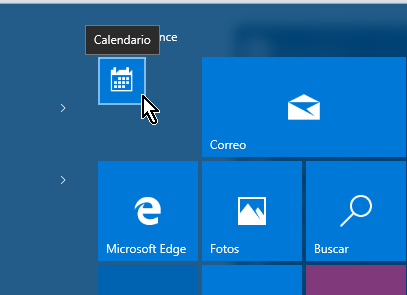
La Imagen #4 te muestra un el tamaño por defecto de un icono en el menú Inicio el cual es Medio.
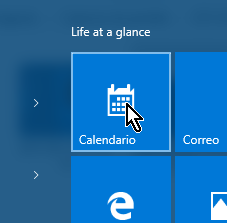
En la Imagen #5 puedes ver el tamaño Ancho para iconos en el menú Inicio en Windows 10.
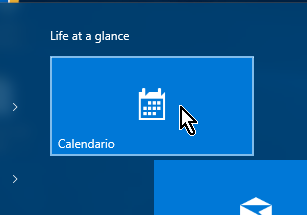
Mientras la Imagen #6 te enseña un icono de tamaño Grande en el menú de Inicio de Windows 10.
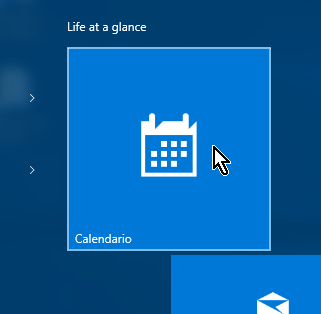
Cómo mover de posición un icono en el menú de Inicio de Windows 10
Los iconos del menú Inicio de Windows 10 no solo se pueden ajustar de tamaño sino de posición,. Puedes organizarlos donde quieras de forma bastante fácil. Para ello accede al menú Inicio, y mueve el mouse sobre el icono que deseas mover de sitio. Ahora aprieta el botón izquierdo del mouse (el que comúnmente aprietas) y déjalo apretado. Entonces con el botón apretado comienza a mover el mouse y verás cómo el icono se va moviendo también. Al desplazar el icono por el menú Inicio, los otros iconos se van moviendo de sitio también, ajustándose para acomodar el icono a la posición que deseas. Una vez tengas el icono donde quieres suelta el botón del mouse y listo. Puedes ver nuestro ejemplo en la Imagen #7.
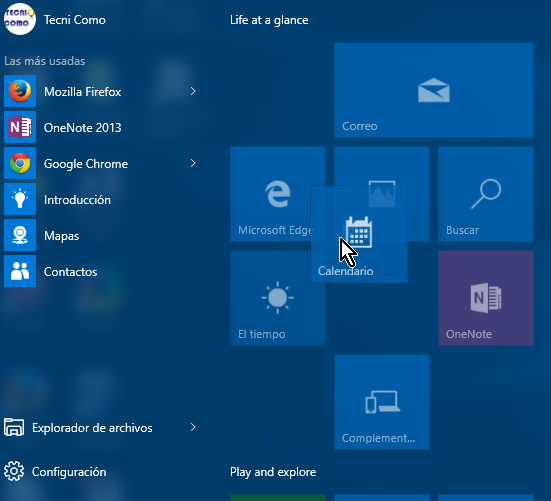
Que bien ahora ya sabes cómo personalizar los iconos del menú de Inicio en Windows 10. Esperamos que este artículo te sea útil y recuerda que puedes seguirnos en las redes sociales y dejarnos tus comentarios.
